紧凑高效的解决方案,用于接收和监控工业系统中的电流。
A
A
硬件概览
它是如何工作的?
4-20mA R Click 基于 Texas Instruments 的 INA196,这是一个具有电压输出的电流分流监视器。INA196 能够在不干扰其供电电压的情况下感应跨分流器的电压降,并在电流控制环中使用 500kHz 的带宽。4-20mA R Click 接收来自兼容发射器的 4 到 20mA 的输出电流,并将其转换为低电压。此板上的传输环路电流直接来自于 INA196 分流电阻的负载 侧,通过 VLOOP 螺钉端子。INA196 供电侧的差分
输入电压来自 Texas Instruments 的 TPS61041,一个 DC/DC 升压转换器。默认配置下,它提供 16V 电压,并可以通过 mikroBUS™ 插座的 EN 引脚启用。此外,通过替换 R2 0 欧姆电阻为其他值,它也可以转换其他电压。INA196 的输出然后传递到 Microchip 的 MCP3201,一个 12 位 ADC。它通过 mikroBUS™ 插座的 SPI 串行接口与主微控制器通信,参考电压为 2.048V。ADC 的参考电压来自
Analog Devices 的 MAX6106,一个电压参考 LDO。此 Click board™ 可以通过 PWR SEL 跳线选择使用 3.3V 或 5V 的逻辑电压水平,使得 3.3V 和 5V 能力的 MCU 都能正确使用通信线路。然而,这款 Click board™ 配备了一个包含易于使用的功能和示例代码的库,可作为进一步开发的参考。
功能概述
开发板
Arduino UNO 是围绕 ATmega328P 芯片构建的多功能微控制器板。它为各种项目提供了广泛的连接选项,具有 14 个数字输入/输出引脚,其中六个支持 PWM 输出,以及六个模拟输入。其核心组件包括一个 16MHz 的陶瓷谐振器、一个 USB 连接器、一个电
源插孔、一个 ICSP 头和一个复位按钮,提供了为板 子供电和编程所需的一切。UNO 可以通过 USB 连接到计算机,也可以通过 AC-to-DC 适配器或电池供电。作为第一个 USB Arduino 板,它成为 Arduino 平台的基准,"Uno" 符号化其作为系列首款产品的地
位。这个名称选择,意为意大利语中的 "一",是为了 纪念 Arduino Software(IDE)1.0 的推出。最初与 Arduino Software(IDE)版本1.0 同时推出,Uno 自此成为后续 Arduino 发布的基础模型,体现了该平台的演进。
微控制器概述
MCU卡片 / MCU

建筑
AVR
MCU 内存 (KB)
32
硅供应商
Microchip
引脚数
32
RAM (字节)
2048
你完善了我!
配件
Arduino Mega 的 Click Shield 配备了四个 mikroBUS™ 插槽,其中两个是 Shuttle 连接器,允许所有的 Click board™ 设备与 Arduino Mega 板轻松连接。Arduino Mega 板采用了AVR 8位微控制器,具有先进的RISC架构,54个数字 I/O 引脚,并且兼容 Arduino™,为原型设计和创建多样化应用提供了无限的可能性。该板通过 USB 连接方便地进行控制和供电,以便在开箱即用时高效地对 Arduino Mega 板进行编程和调试,另外还需要将额外的 USB 电缆连接到板上的 USB B 端口。通过集成的 ATmega16U2 程序器简化项目开发,并利用丰富的 I/O 选项和扩展功能释放创造力。有八个开关,您可以将其用作输入,并有八个 LED,可用作 MEGA2560 的输出。此外,该 shield 还具有来自 Microchip 的高精度缓冲电压参考 MCP1501。该参考电压默认通过板底部的 EXT REF 跳线选择。您可以像通常在 Arduino Mega 板上那样选择外部参考电压。还有一个用于测试目的的 GND 钩子。另外,还有四个额外的 LED,分别是 PWR、LED(标准引脚 D13)、RX 和 TX LED,连接到 UART1(mikroBUS™ 1 插槽)。此 Click Shield 还具有几个开关,执行诸如选择 mikroBUS™ 插槽上模拟信号的逻辑电平以及选择 mikroBUS™ 插槽本身的逻辑电压级别等功能。此外,用户还可以使用现有的双向电平转换器,无论 Click board™ 是否以3.3V或5V逻辑电压级别运行,都可以使用任何 Click board™。一旦您将 Arduino Mega 板与 Click Shield for Arduino Mega 连接,就可以访问数百个使用3.3V或5V逻辑电压级别工作的 Click board™。
使用的MCU引脚
mikroBUS™映射器
“仔细看看!”
Click board™ 原理图
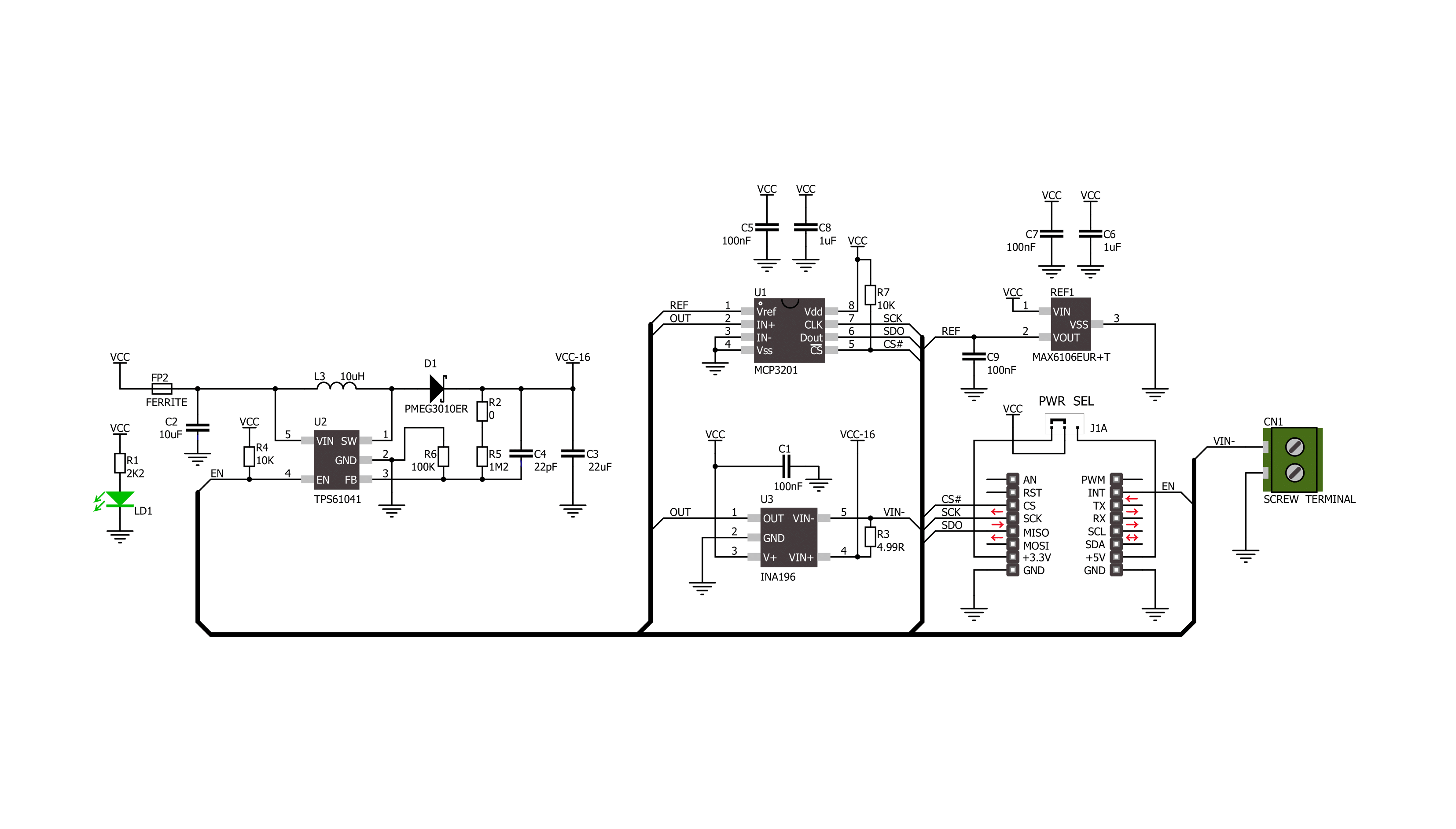
一步一步来
项目组装
实时跟踪您的结果
通过调试模式的应用程序输出
1. 一旦代码示例加载完成,按下 "DEBUG" 按钮将启动构建过程,并将其编程到创建的设置上,然后进入调试模式。
2. 编程完成后,IDE 中将出现一个带有各种操作按钮的标题。点击绿色的 "PLAY" 按钮开始读取通过 Click board™ 获得的结果。获得的结果将在 "Application Output" 标签中显示。

软件支持
库描述
此库包含 4-20mA R Click 驱动程序的 API。
关键功能:
c420mar_read_data- 此函数从 SPI 数据寄存器读取 16 位电流值,然后将其规范化并转换为浮点数。
开源
代码示例
这个示例可以在 NECTO Studio 中找到。欢迎下载代码,或者您也可以复制下面的代码。
/*!
* \file
* \brief 420MaR Click example
*
* # Description
* This example showcases how to initialize, configure and use the 4-20 mA R click. It is a
* simple SPI communication module that acts as a receiver in a 4-20 current loop. The click
* reads current data and converts the analog signal to a digital 12-bit format.
*
* The demo application is composed of two sections :
*
* ## Application Init
* This function initializes and configures the logger and click modules.
*
* ## Application Task
* This function reads and displays current data every half a second.
*
* \author MikroE Team
*
*/
// ------------------------------------------------------------------- INCLUDES
#include "board.h"
#include "log.h"
#include "c420mar.h"
// ------------------------------------------------------------------ VARIABLES
static c420mar_t c420mar;
static log_t logger;
// ------------------------------------------------------ APPLICATION FUNCTIONS
void application_init ( )
{
log_cfg_t log_cfg;
c420mar_cfg_t cfg;
/**
* Logger initialization.
* Default baud rate: 115200
* Default log level: LOG_LEVEL_DEBUG
* @note If USB_UART_RX and USB_UART_TX
* are defined as HAL_PIN_NC, you will
* need to define them manually for log to work.
* See @b LOG_MAP_USB_UART macro definition for detailed explanation.
*/
LOG_MAP_USB_UART( log_cfg );
log_init( &logger, &log_cfg );
log_info( &logger, "---- Application Init ----" );
// Click initialization.
c420mar_cfg_setup( &cfg );
c420MAR_MAP_MIKROBUS( cfg, MIKROBUS_1 );
c420mar_init( &c420mar, &cfg );
}
void application_task ( )
{
float current;
current = c420mar_read_data( &c420mar );
log_printf( &logger, "-----------------------------\r\n" );
log_printf( &logger, " * Current: %.3f mA * \r\n", current );
Delay_ms( 500 );
}
void main ( )
{
application_init( );
for ( ; ; )
{
application_task( );
}
}
// ------------------------------------------------------------------------ END


































